 丂亀傗傛偄偺惵怓怽崘 11亁乮Version 17.0.1乯僆儞儔僀儞傾僢僾僨乕僩偵偮偄偰
丂亀傗傛偄偺惵怓怽崘 11亁乮Version 17.0.1乯僆儞儔僀儞傾僢僾僨乕僩偵偮偄偰
丂攓孾丂婱幮塿乆偛惔塰偺偙偲偲偍宑傃怽偟忋偘傑偡丅暯慺偼暰幮惢昳傪偛垽梡偄偨偩偒丄惤偵偁傝偑偲偆偛偞偄傑偡丅
亀傗傛偄偺惵怓怽崘 10亁乮埲崀丄媽惢昳乯偺乽偁傫偟傫曐庣僒億乕僩乿傪偛宊栺偄偨偩偄偰偍傝傑偡偍媞條丄偍傛傃乽儅儖摼丂崱偩偗両僶乕僕儑儞傾僢僾柍彏僉儍儞儁乕儞乿婜娫拞偵儐乕僓乕搊榐傪偄偨偩偒傑偟偨偍媞條偵丄屻宲偲側傞怴惢昳亀 傗傛偄偺惵怓怽崘11亁乮埲崀丄怴惢昳乯傪柍彏偱僆儞儔僀儞傾僢僾僨乕僩偵偰偍撏偗偄偨偟傑偡丅
怴惢昳偺怴婡擻傗媽惢昳偐傜偺曄峏揰丄廳梫側拲堄揰偵偮偄偰婰嵹偟偰偍傝傑偡偺偱丄偛妋擣偔偩偝偄丅
丂側偍丄媽惢昳偺乽偁傫偟傫曐庣僒億乕僩乿偼怴惢昳傊帺摦揑偵堷偒宲偑傟傑偡丅崱屻偺惢昳憖嶌偺偍栤偄崌傢偣丄偍傛傃朄椷夵掕側偳偵傛傞僾儘僌儔儉採嫙偼怴惢昳偱偺傒懳墳偝偣偰偄偨偩偒傑偡丅媽惢昳偺僨乕僞偼僐儞僶乕僩乮曄姺乯偟偰偛棙梡偄偨偩偗傑偡偺偱丄偍憗傔偵怴惢昳偵堏峴偟偰偄偨偩偗傑偡傛偆偍婅偄怽偟忋偘傑偡丅
亀傗傛偄偺惵怓怽崘 10亁乮埲崀丄媽惢昳乯偺乽偁傫偟傫曐庣僒億乕僩乿傪偛宊栺偄偨偩偄偰偍傝傑偡偍媞條丄偍傛傃乽儅儖摼丂崱偩偗両僶乕僕儑儞傾僢僾柍彏僉儍儞儁乕儞乿婜娫拞偵儐乕僓乕搊榐傪偄偨偩偒傑偟偨偍媞條偵丄屻宲偲側傞怴惢昳亀 傗傛偄偺惵怓怽崘11亁乮埲崀丄怴惢昳乯傪柍彏偱僆儞儔僀儞傾僢僾僨乕僩偵偰偍撏偗偄偨偟傑偡丅
怴惢昳偺怴婡擻傗媽惢昳偐傜偺曄峏揰丄廳梫側拲堄揰偵偮偄偰婰嵹偟偰偍傝傑偡偺偱丄偛妋擣偔偩偝偄丅
丂側偍丄媽惢昳偺乽偁傫偟傫曐庣僒億乕僩乿偼怴惢昳傊帺摦揑偵堷偒宲偑傟傑偡丅崱屻偺惢昳憖嶌偺偍栤偄崌傢偣丄偍傛傃朄椷夵掕側偳偵傛傞僾儘僌儔儉採嫙偼怴惢昳偱偺傒懳墳偝偣偰偄偨偩偒傑偡丅媽惢昳偺僨乕僞偼僐儞僶乕僩乮曄姺乯偟偰偛棙梡偄偨偩偗傑偡偺偱丄偍憗傔偵怴惢昳偵堏峴偟偰偄偨偩偗傑偡傛偆偍婅偄怽偟忋偘傑偡丅
丒 怴婡擻偲曄峏揰
丒 暯惉22擭暘強摼惻妋掕怽崘彂B傊偺懳墳偵偮偄偰
丒 僆儞儔僀儞傾僢僾僨乕僩傪棙梡偡傞応崌偺拲堄
丒 怴惢昳傪僀儞僗僩乕儖慜偺拲堄
丒 僆儞儔僀儞傾僢僾僨乕僩偺僀儞僗僩乕儖庤弴
丒 僀儞僗僩乕儖屻丄儔僀僙儞僗擣徹傪峴偭偰偔偩偝偄
丒 媽惢昳偐傜怴惢昳傊偺僨乕僞堏峴乮僐儞僶乕僩乯偵娭偡傞偛拲堄
丒 暯惉22擭暘強摼惻妋掕怽崘彂B傊偺懳墳偵偮偄偰
丒 僆儞儔僀儞傾僢僾僨乕僩傪棙梡偡傞応崌偺拲堄
丒 怴惢昳傪僀儞僗僩乕儖慜偺拲堄
丒 僆儞儔僀儞傾僢僾僨乕僩偺僀儞僗僩乕儖庤弴
丒 僀儞僗僩乕儖屻丄儔僀僙儞僗擣徹傪峴偭偰偔偩偝偄
丒 媽惢昳偐傜怴惢昳傊偺僨乕僞堏峴乮僐儞僶乕僩乯偵娭偡傞偛拲堄
怴婡擻偲曄峏揰
仠 巇栿傾僪僶僀僓乕偺婡擻夵慞
仠 帠嬈強僨乕僞偺怴婯嶌惉偵娭偡傞婡擻夵慞
仠 壢栚愝掕偺婡擻曄峏
仠 徚旓惻怽崘彂偺怴條幃懳墳
仠 儔僀僙儞僗擣徹婡擻偺捛壛
仠 僨乕僞僶僢僋傾僢僾僒乕價僗偺婡擻捛壛
仠 PDF儅僯儏傾儖偵娭偡傞婡擻夵慞
仠 帠嬈強僨乕僞偺怴婯嶌惉偵娭偡傞婡擻夵慞
仠 壢栚愝掕偺婡擻曄峏
仠 徚旓惻怽崘彂偺怴條幃懳墳
仠 儔僀僙儞僗擣徹婡擻偺捛壛
仠 僨乕僞僶僢僋傾僢僾僒乕價僗偺婡擻捛壛
仠 PDF儅僯儏傾儖偵娭偡傞婡擻夵慞
側偍丄怴婡擻偲曄峏偵偮偄偰偼丄怴惢昳偺僀儞僗僩乕儖屻丄Windows偺乵僗僞乕僩乶儃僞儞傪僋儕僢僋偟丄乵偡傋偰偺僾儘僌儔儉乶亅乵栱惗僔儕乕僘乶亅乵栱惗夛寁11乶亅乵儕儕乕僗僲乕僩乶偱傕偛妋擣偄偨偩偗傑偡丅
暯惉22擭暘強摼惻妋掕怽崘彂B傊偺懳墳偵偮偄偰
杮僾儘僌儔儉偼丄暯惉22擭暘強摼惻妋掕怽崘彂B乮戞堦昞丒戞擇昞乯偍傛傃惵怓怽崘寛嶼彂偺嶌惉偵偼懳墳偟偰偍傝傑偣傫丅暯惉22擭暘強摼惻妋掕怽崘彂B乮戞堦昞丒戞擇昞乯偍傛傃惵怓怽崘寛嶼彂偑嶌惉偱偒傞乽傗傛偄偺惵怓怽崘 11妋掕怽崘婡擻乿偼丄暯惉23擭1寧壓弡傛傝僆儞儔僀儞傾僢僾僨乕僩偵偰採嫙梊掕偱偡丅
僆儞儔僀儞傾僢僾僨乕僩傪棙梡偡傞応崌偺拲堄
-
仠 僀儞僞乕僱僢僩偵愙懕偡傞嵺偵僙僉儏儕僥傿僜僼僩偑捠怣傪惂尷偟偰偄傞偲僆儞儔僀儞傾僢僾僨乕僩偺婡擻偑巊梡偱偒側偄応崌偑偁傝傑偡丅埲壓偺僼傽僀儖偺捠怣傪嫋壜偡傞傛偆愝掕偟偰偔偩偝偄丅僙僉儏儕僥傿僜僼僩偺愝掕曽朄偵偮偄偰偼丄偍巊偄偺僙僉儏儕僥傿僜僼僩偺夛幮偵偍栤偄崌傢偣偔偩偝偄丅
丒乽YmDownloadMgr.exe乿
丒乽YmUpdate.exe乿
丒乽YmUpdateBatch.exe乿
丒乽YmUpdateWorker.exe乿
- 仠 僙僉儏儕僥傿僜僼僩傪偛棙梡偺応崌偼丄僟僂儞儘乕僪拞偺僾儘僌儗僗僶乕偑嵟屻傑偱恑傫偱傕僼傽僀儖偺峏怴偵帪娫偑偐偐傝傑偡丅偦偺傑傑偺忬懺偱偟偽傜偔偍懸偪偔偩偝偄丅偟偽傜偔偡傞偲嶌嬈偑嵞奐偝傟傑偡丅
- 仠 乵僆儞儔僀儞傾僢僾僨乕僩乶傪棙梡偡傞偵偼丄偍媞條偺搊榐忬嫷偺妋擣偑昁梫偵側傞偨傔丄亀傗傛偄偺惵怓怽崘 10亁偱乵偍媞條忣曬偺愝掕乶傪峴偆昁梫偑偁傝傑偡丅
- 亂憖嶌庤弴亃
- 1. 亀 傗傛偄偺惵怓怽崘10亁偺儊僯儏乕僶乕偐傜丄乵僿儖僾乶亅乵捠怣愝掕乶亅乵偍媞條忣曬偺愝掕乶傪僋儕僢僋偟傑偡丅
-
2. 儐乕僓乕搊榐屻偵憲晅偝傟傞亀搊榐姰椆偺偍抦傜偣亁傑偨偼亀僒億乕僩僇乕僪亁偵婰嵹偝傟偰偄傞乽偍媞條斣崋乿偲乽搊榐揹榖斣崋乿傪擖椡偟傑偡丅乽僷僗儚乕僪乿偼栱惗儂乕儉儁乕僕乵僒億乕僩仌僒乕價僗儘僌僀儞乶夋柺偐亀傗傛偄偺惵怓怽崘10亁偐傜愝掕偝傟偨乽僷僗儚乕僪乿傪擖椡偟偰壓偝偄丅
佀擖椡崁栚偺徻嵶偼偙偪傜
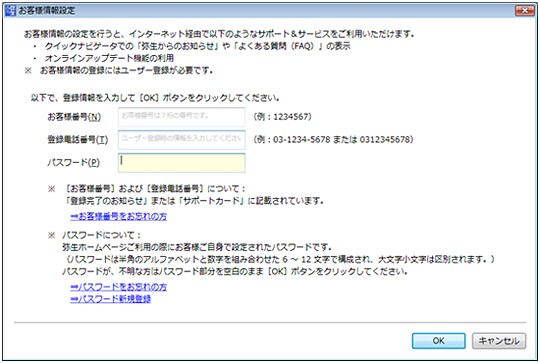
| 偍媞條斣崋 | 偍媞條斣崋偼惢昳偛偲偵堎側傝傑偡丅 暰幮惢昳偺儐乕僓乕搊榐偼惢昳偛偲偵乽偍媞條斣崋乿偑敪峴偝傟傑偡丅堎側傞惢昳偺乽偍媞條斣崋乿傪愝掕偡傞偙偲偼偱偒傑偣傫丅 佀偍媞條斣崋偺徠夛偼偙偪傜 |
|---|---|
| 搊榐揹榖斣崋 | 儐乕僓乕搊榐帪偵巊梡偟偨乽揹榖斣崋乿傪擖椡偟傑偡丅 | 僷僗儚乕僪 |
栱惗Web僒僀僩乵僒億乕僩仌僒乕價僗儘僌僀儞乶夋柺偱愝掕偟偨敿妏偺傾儖僼傽儀僢僩偲悢帤傪慻傒崌傢偣偨6乣12暥帤乮戝暥帤偲彫暥帤傕嬫暿偝傟傑偡乯偺僷僗儚乕僪傪擖椡偟傑偡丅 枹愝掕偺応崌偼嬻敀偺傑傑偱乵OK乶儃僞儞傪僋儕僢僋偟丄昞帵偝傟傞乵僷僗儚乕僪愝掕乶夋柺偐傜愝掕偟傑偡丅 仸乵僷僗儚乕僪乶傪幐擮偝傟偨応崌傗曄峏偟偨偄応崌偼丄乵 佀僷僗儚乕僪傪偍朰傟偺曽乶傪僋儕僢僋偡傞偲嵞搊榐偱偒傑偡丅 |
- 3. 乵偍媞條忣曬偺愝掕乶偑姰椆偟傑偟偨傜丄乵僆儞儔僀儞傾僢僾僨乕僩乶夋柺傪乵僉儍儞僙儖乶儃僞儞偱暵偠傑偡丅
仸 僞僗僋僶乕偵乵栱惗僆儞儔僀儞傾僢僾僨乕僩乶偑昞帵偝傟偰偄傞応崌偼丄偦偪傜傪僋儕僢僋偟偰偐傜丄乵僆儞儔僀儞傾僢僾僨乕僩乶夋柺傪乵僉儍儞僙儖乶儃僞儞偱暵偠傑偡丅
- 4. 儊僯儏乕僶乕偐傜丄乵僿儖僾乶亅乵僆儞儔僀儞傾僢僾僨乕僩乶傪僋儕僢僋偟偰丄乵僆儞儔僀儞傾僢僾僨乕僩乶夋柺傪嵞搙昞帵偟丄僾儘僌儔儉傪峏怴偟傑偡丅
怴惢昳傪僀儞僗僩乕儖偡傞慜偺拲堄
- 仠 栱惗夛寁傪巊偆偨傔偵昁梫側僴乕僪僂僃傾偲僜僼僩僂僃傾偺嵟怴忣曬偼丄暰幮儂乕儉儁乕僕傪嶲徠偟偰偔偩偝偄丅
-
仠 擔杮岅OS偵偮偄偰
栱惗夛寁傪偛巊梡偵側傞偵偼丄壓婰偺娐嫬偑昁梫偱偡丅
-
丒 Windows Vista偺応崌
Service Pack 1乮SP1乯埲崀偑昁梫偲側傝傑偡丅2010擭11寧尰嵼丄嵟怴偺SP偼SP2偱偡丅Windows Vista SP2偺傾僢僾僨乕僩偵偮偄偰偼丄儅僀僋儘僜僼僩姅幃夛幮偺Windows Vista SP2偺儁乕僕偱妋擣偟偰偔偩偝偄丅 -
丒 Windows XP偺応崌
Service Pack 3乮SP3乯埲崀偑昁梫偲側傝傑偡丅2010擭11寧尰嵼丄嵟怴偺SP偼SP3偱偡丅Windows XP SP3偺傾僢僾僨乕僩偵偮偄偰偼丄儅僀僋儘僜僼僩姅幃夛幮偺Windows XP SP3偺儁乕僕偱妋擣偟偰偔偩偝偄丅儅僀僋儘僜僼僩姅幃夛幮偺儂乕儉儁乕僕偼梊崘側偔曄峏偝傟傞応崌偑偁傝傑偡丅 -
丒 Adobe Reader偺僀儞僗僩乕儖
杮惢昳偵娷傑傟傞PDF儅僯儏傾儖側偳偺PDF僼傽僀儖傪昞帵偡傞偵偼丄Adobe Reader 9埲崀偑昁梫偱偡丅Adobe Reader偼丄傾僪價僔僗僥儉僘姅幃夛幮偺儂乕儉儁乕僕偐傜僟僂儞儘乕僪偟偰僀儞僗僩乕儖偱偒傑偡丅
| Adobe Reader偺徻嵶傗僀儞僗僩乕儖偵偮偄偰偼傾僪價僔僗僥儉僘姅幃夛幮偺儂乕儉儁乕僕偱妋擣偟偰偔偩偝偄丅傾僪價僔僗僥儉僘姅幃夛幮偺儂乕儉儁乕僕偼梊崘側偔曄峏偝傟傞応崌偑偁傝傑偡丅 |
-
丒 Microsoft Silverlight偺僀儞僗僩乕儖
巇栿傾僪僶僀僓乕傪偛巊梡偵側傞偵偼丄Microsoft Silverlight 4.0埲崀偑昁梫偱偡丅
Microsoft Silverlight偼丄儅僀僋儘僜僼僩姅幃夛幮偺Microsoft Silverlight 偺儁乕僕偐傜僟僂儞儘乕僪偟偰僀儞僗僩乕儖偱偒傑偡丅
Microsoft Silverlight偺徻嵶傗僀儞僗僩乕儖偵偮偄偰偼儅僀僋儘僜僼僩姅幃夛幮偺儂乕儉儁乕僕偱妋擣偟偰偔偩偝偄丅儅僀僋儘僜僼僩姅幃夛幮偺儂乕儉儁乕僕偼梊崘側偔曄峏偝傟傞応崌偑偁傝傑偡丅
偦偺懠丄摦嶌娐嫬偵娭偡傞拲堄揰偼丄怴惢昳偺僀儞僗僩乕儖屻丄Windows偺乵僗僞乕僩乶儃僞儞傪僋儕僢僋偟丄乵偡傋偰偺僾儘僌儔儉乶亅乵栱惗僔儕乕僘乶亅乵栱惗夛寁11乶亅乵偼偠傔偵偍撉傒偔偩偝偄乶偱傕偛妋擣偄偨偩偗傑偡丅
僆儞儔僀儞傾僢僾僨乕僩偱偺僀儞僗僩乕儖庤弴
- 1. 乵栱惗僆儞儔僀儞傾僢僾僨乕僩乶夋柺偑昞帵偝傟傑偡丅
- 2. 儌僕儏乕儖柤乵傗傛偄偺惵怓怽崘 11(Ver17.0.1)乶偵僠僃僢僋偑偼偄偭偰偄傞偙偲傪妋擣偟傑偡丅
亀傗傛偄偺惵怓怽崘 10亁傗偦偺懠偺栱惗惢昳偑婲摦偟偰偄傞応崌偼庤弴3.埲崀傪峴偆慜偵栱惗惢昳傪廔椆偟偰偔偩偝偄丅
- 3. 乵傾僢僾僨乕僩乶儃僞儞傪僋儕僢僋偟傑偡丅
- 4. 栱惗僟僂儞儘乕僪儅僱乕僕儍乕偺夋柺偑昞帵偝傟傑偡偺偱丄乵僀儞僗僩乕儖乶傪僋儕僢僋偟傑偡丅
- 5. 巊梡嫋戻宊栺傪撉傒丄撪梕偵摨堄偄偨偩偗傞応崌偼乵巊梡嫋戻宊栺偺忦崁偵摨堄偟傑偡乶偵僠僃僢僋傪偮偗偰丄乵師傊乶儃僞儞傪僋儕僢僋偟傑偡丅
-
6. 傗傛偄偺惵怓怽崘傪僀儞僗僩乕儖偡傞応強乮僼僅儖僟乕乯傪妋擣偟偰丄乵師傊乶儃僞儞傪僋儕僢僋偟傑偡丅
捠忢丄僀儞僗僩乕儖偡傞応強傪曄峏偡傞昁梫偼偁傝傑偣傫丅僀儞僗僩乕儖愭傪曄峏偡傞応崌偼丄乵曄峏乶儃僞儞傪僋儕僢僋偟偰僀儞僗僩乕儖偡傞応強傪慖戰偟傑偡丅
- 7. 僀儞僗僩乕儖屻偵妋擣偡傞僪僉儏儊儞僩乮偼偠傔偵偍撉傒偔偩偝偄丄儕儕乕僗僲乕僩乯偺妋擣曽朄偺夋柺偑昞帵偝傟傑偡偺偱丄撪梕傪妋擣偺忋丄乵奐巒乶儃僞儞傪僋儕僢僋偟傑偡丅
仸 慖戰偟偨儌僕儏乕儖偑僟僂儞儘乕僪偝傟丄僀儞僗僩乕儖偝傟傑偡丅
- 8. 僀儞僗僩乕儖偑姰椆偡傞偲乵栱惗惢昳偺僀儞僗僩乕儖偑姰椆偟傑偟偨乶夋柺偑昞帵偝傟傑偡丅乵姰椆乶傪僋儕僢僋偟傑偡丅
- 9. 乵傾僢僾僨乕僩偑姰椆偟傑偟偨乶夋柺偑昞帵偝傟傑偡丅乵OK乶傪僋儕僢僋偟傑偡丅
| 僀儞僗僩乕儖屻丄僨僗僋僩僢僾偵塃恾偺傾僀僐儞偑嶌惉偝傟傑偡丅 僀儞僗僩乕儖偵娭偡傞徻嵶偼丄亀僀儞僗僩乕儖丒僐儞僶乕僩儅僯儏傾儖亁偐傜乽戞1復丂栱惗夛寁偺僀儞僗僩乕儖乿傪偛棗偔偩偝偄丅 媽惢昳偱CD-ROM働乕僗偵婰嵹偝傟偰偄偨僀儞僗僩儗乕僔儑儞斣崋偼丄怴惢昳偱偼側偔側傝傑偟偨丅擖椡側偟偱僀儞僗僩乕儖偱偒傑偡丅 |
 |
僀儞僗僩乕儖屻丄儔僀僙儞僗擣徹傪峴偭偰偔偩偝偄
儔僀僙儞僗擣徹傪峴傢側偄偲丄埲壓偺惂尷偑敪惗偟傑偡丅
- 仠 弶夞婲摦偐傜30擔偑宱夁偡傞偲惢昳傪巊梡偱偒側偔側傝傑偡丅
- 仠 乵寛嶼丒怽崘乶儊僯儏乕偺婡擻偑巊梡偱偒傑偣傫丅
丂栱惗惢昳傪巊梡偡傞偨傔偵偼丄1戜偺僐儞僺儏乕僞乕偵偮偒1儔僀僙儞僗偑昁梫偱偡丅栱惗惢昳偼儔僀僙儞僗擣徹傪摫擖偟偰偄傑偡丅儔僀僙儞僗擣徹帪偵丄乽栱惗惢昳搊榐斣崋乿偺擖椡偑昁梫偲側傝傑偡丅弶夞偺儔僀僙儞僗擣徹帪偩偗偱側偔丄僐儞僺儏乕僞乕堏峴帪摍丄嵞僀儞僗僩乕儖偟偰儔僀僙儞僗擣徹傪偡傞嵺偵傕昁梫偲側傝傑偡丅
丂僆儞儔僀儞傾僢僾僨乕僩偱怴惢昳傪僀儞僗僩乕儖偟偨応崌偼丄怴惢昳婲摦帪偵昞帵偝傟傞乽栱惗惢昳搊榐斣崋乿偺擖椡夋柺偵丄栱惗11偺乽栱惗惢昳搊榐斣崋乿偑婛偵擖椡偝傟偰偄傑偡偺偱丄偦偺傑傑乵搊榐乶儃僞儞傪僋儕僢僋偟丄儔僀僙儞僗擣徹傪峴偭偰偔偩偝偄丅
丂側偍丄弶夞婲摦偐傜30擔埲撪偵儔僀僙儞僗擣徹傪峴傢側偄偲怴惢昳偑巊梡偱偒側偔側傝傑偡偺偱丄偍憗傔偵儔僀僙儞僗擣徹傪峴偭偰偔偩偝偄丅
傑偨丄栱惗惢昳傪偍巊偄偵側傞僐儞僺儏乕僞乕傪懠偺僐儞僺儏乕僞乕偵曄峏偡傞応崌偼丄偍巊偄偺僐儞僺儏乕僞乕偱儔僀僙儞僗擣徹偺夝彍傪峴偭偰偄偨偩偔昁梫偑偁傝傑偡丅
徻嵶偼丄亀僀儞僗僩乕儖丒僐儞僶乕僩儅僯儏傾儖亁偺乽戞1復 栱惗夛寁偺僀儞僗僩乕儖乿偺乽5. 栱惗夛寁偺婲摦偲惢昳忣曬偺搊榐乿乽6. 儔僀僙儞僗擣徹偲擣徹夝彍乿傪偛妋擣偔偩偝偄丅
栱惗惢昳偺儔僀僙儞僗偵娭偟偰偼丄栱惗儂乕儉儁乕僕偺乽栱惗惢昳偺儔僀僙儞僗乿傪偛妋擣偔偩偝偄丅
丂僆儞儔僀儞傾僢僾僨乕僩偱怴惢昳傪僀儞僗僩乕儖偟偨応崌偼丄怴惢昳婲摦帪偵昞帵偝傟傞乽栱惗惢昳搊榐斣崋乿偺擖椡夋柺偵丄栱惗11偺乽栱惗惢昳搊榐斣崋乿偑婛偵擖椡偝傟偰偄傑偡偺偱丄偦偺傑傑乵搊榐乶儃僞儞傪僋儕僢僋偟丄儔僀僙儞僗擣徹傪峴偭偰偔偩偝偄丅
丂側偍丄弶夞婲摦偐傜30擔埲撪偵儔僀僙儞僗擣徹傪峴傢側偄偲怴惢昳偑巊梡偱偒側偔側傝傑偡偺偱丄偍憗傔偵儔僀僙儞僗擣徹傪峴偭偰偔偩偝偄丅
傑偨丄栱惗惢昳傪偍巊偄偵側傞僐儞僺儏乕僞乕傪懠偺僐儞僺儏乕僞乕偵曄峏偡傞応崌偼丄偍巊偄偺僐儞僺儏乕僞乕偱儔僀僙儞僗擣徹偺夝彍傪峴偭偰偄偨偩偔昁梫偑偁傝傑偡丅
徻嵶偼丄亀僀儞僗僩乕儖丒僐儞僶乕僩儅僯儏傾儖亁偺乽戞1復 栱惗夛寁偺僀儞僗僩乕儖乿偺乽5. 栱惗夛寁偺婲摦偲惢昳忣曬偺搊榐乿乽6. 儔僀僙儞僗擣徹偲擣徹夝彍乿傪偛妋擣偔偩偝偄丅
栱惗惢昳偺儔僀僙儞僗偵娭偟偰偼丄栱惗儂乕儉儁乕僕偺乽栱惗惢昳偺儔僀僙儞僗乿傪偛妋擣偔偩偝偄丅
媽惢昳偐傜怴惢昳傊偺僨乕僞堏峴乮僐儞僶乕僩乯偵娭偡傞偛拲堄
僨乕僞堏峴乮僐儞僶乕僩乯偵娭偡傞徻嵶偼丄亀僀儞僗僩乕儖丒僐儞僶乕僩儅僯儏傾儖亁偐傜乽戞2復丂媽惢昳偐傜偺堏峴乿傪偛棗偔偩偝偄丅
-
丒 帠嬈強僨乕僞偺僐儞僶乕僩
媽惢昳偺帠嬈強僨乕僞傪傗傛偄偺惵怓怽崘 11偺宍幃偵僐儞僶乕僩乮曄姺乯偡傞偙偲偱丄堷偒懕偒巊梡偡傞偙偲偑偱偒傑偡丅